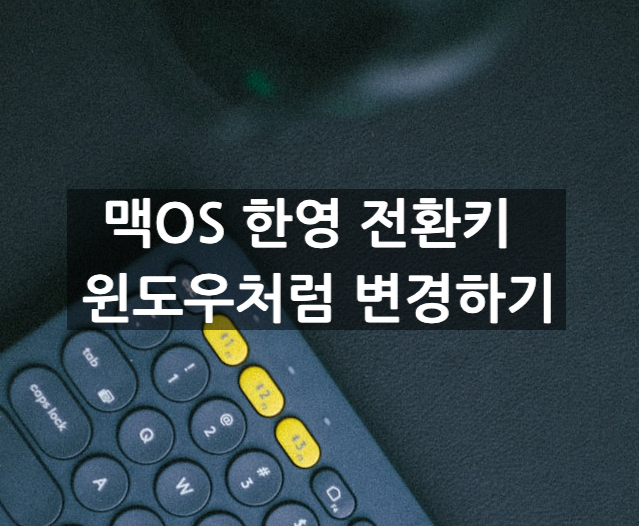
맥을 처음 사용하게 되면 가장 먼저 접하는 어려움이 한/영 전환일 것입니다.
윈도우에 한/영 전환키가 동작하지 않고 caps lock를 눌러야 하기 때문이죠.
그런데 caps lock를 이용해 한/영 전환을 할 경우 반응이 느리다는 단점이 있습니다.
그래서 분명 한/영키를 눌렀음에도 불구하고 전환이 되지 않는 경우가 종종있습니다.
그래서 control + space 를 이용하거나 command + space 를 이용하는 분도 있습니다.
위 처럼 한/영 전환키를 바꾼다 하더라도 윈도우와 맥을 병행해서 사용하는 분이라면 한/영 변환 때문에 애를 먹을 수 밖에 없습니다.
오늘은 맥의 한/영 전환키를 윈도우와 동일하게 변경하는 법을 소개하겠습니다.
카라비너 설치
맥의 한/영키를 윈도우 처럼 변경하려면 기본 설정으로는 변경이 불가능하고 카라비너라는 앱을 이용해야 합니다.
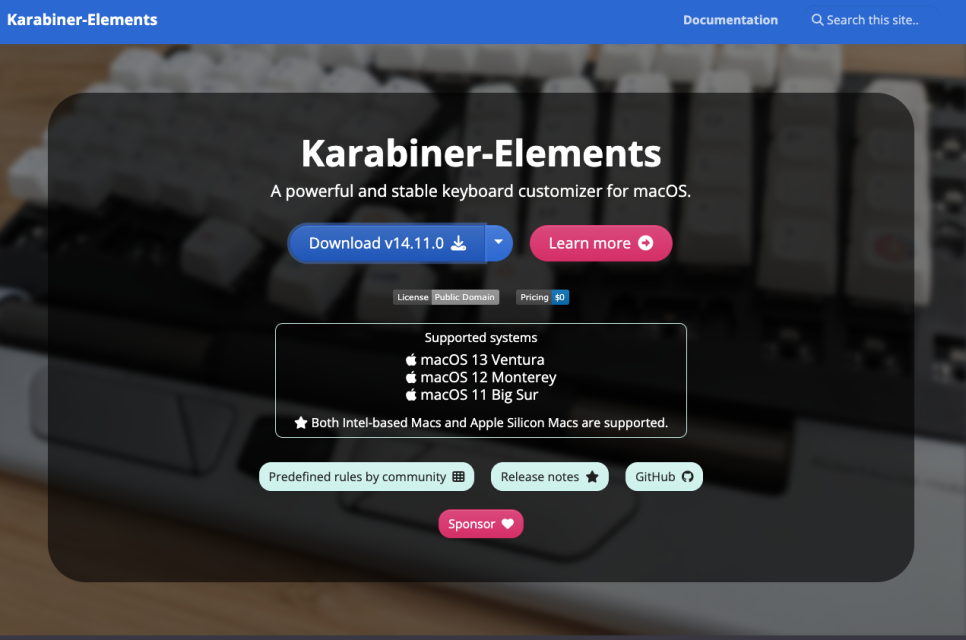
다운로드 주소 : https://karabiner-elements.pqrs.org/
Karabiner-Elements
A powerful and stable keyboard customizer for macOS.
karabiner-elements.pqrs.org
카라비너는 무료 앱이라서 사이트에서 맥OS에 맞는 버전을 다운로드 받으면 되는데 현재 카라비너 최신버전은 14.11.0 으로 벤추라, 몬트레이, 빅서까지 호환됩니다.
카탈리나 이하인 경우 카라비너 하위버전으로 설치하면됩니다.

카라비너를 설치하면 아래 사진처럼 2개의 앱이 설치되는데요.
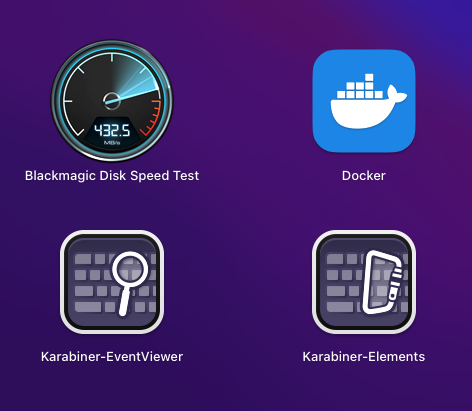
앱 실행 시 다운로드 받은 앱에 대한 허용을 해주어야 합니다.
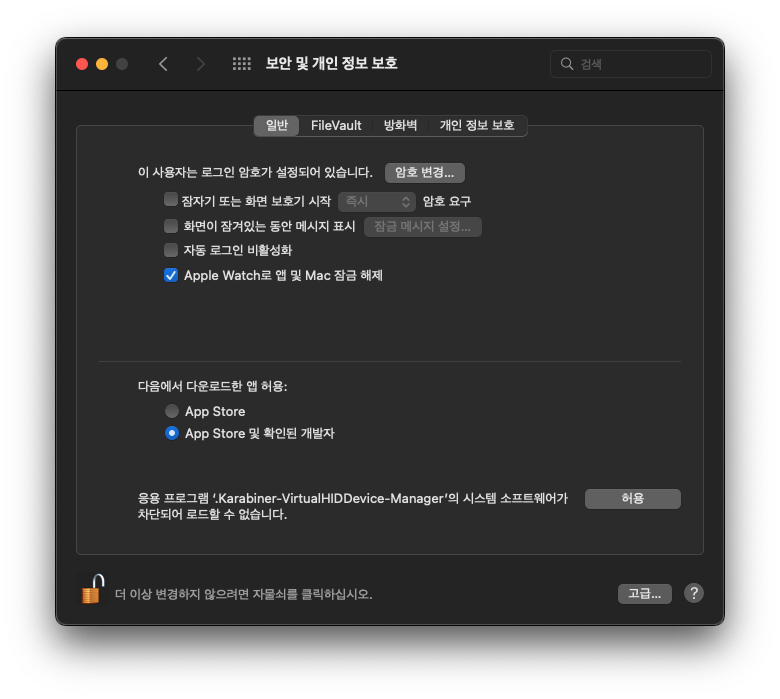
그리고 앱이 키보드 입력을 모니터링 하도록 허용해야 합니다.
아래 사진 처럼 카라비너 관련 3개가 모두 허용되어야 정상 동작합니다.
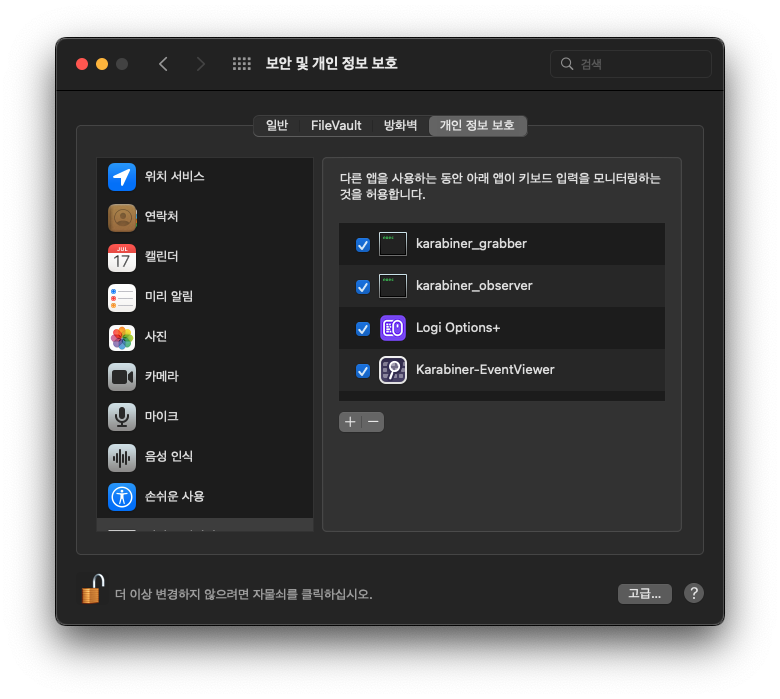
키 설정
karabiner-Elements 를 실행하면 상단 메뉴에 카라비너 로고가 생기는데요.
로고에 마우스 오른쪽 버튼을 클릭하여 세팅으로 들어갑니다.
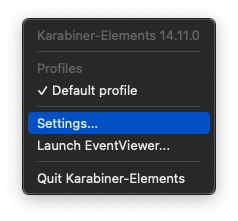
윈도우의 한/영키에 해당하는 위치가 맥의 오른쪽 commad 이므로 사용하지 않는 f13 키를 할당하겠습니다.
카라비너 엘리먼츠 세팅 > Simple Modifications > For all devices > Modifier keys : right_command -> Function keys : f13
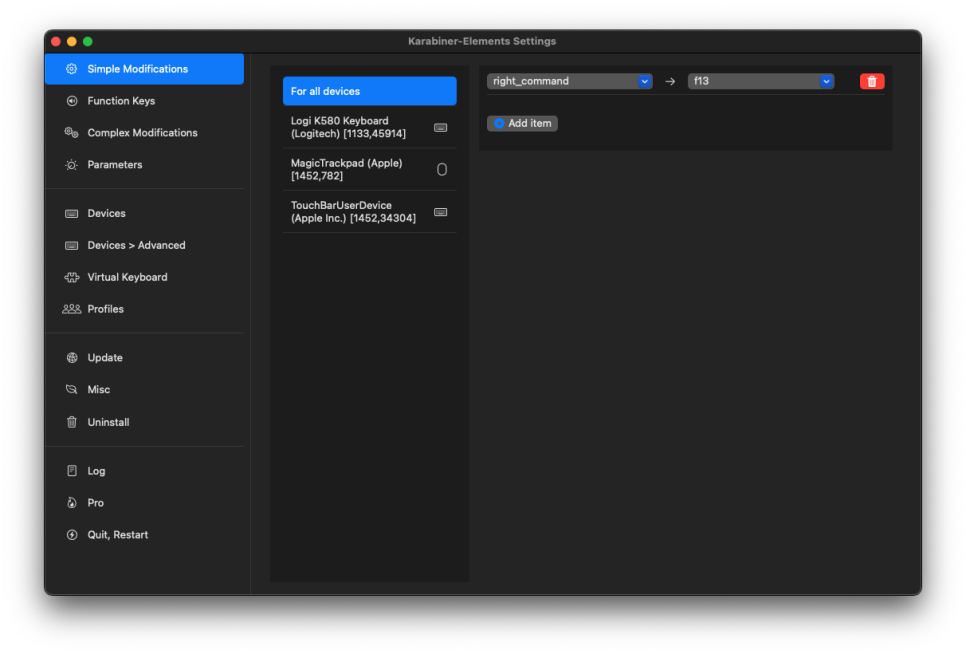
이제 맥의 언어 전환 키 설정을 ctrl + space 에서 f13으로 변경하겠습니다.
시스템 환경설정 > 키보드 > 단축키 > 입력 소스 > 이전 입력 소스 선택
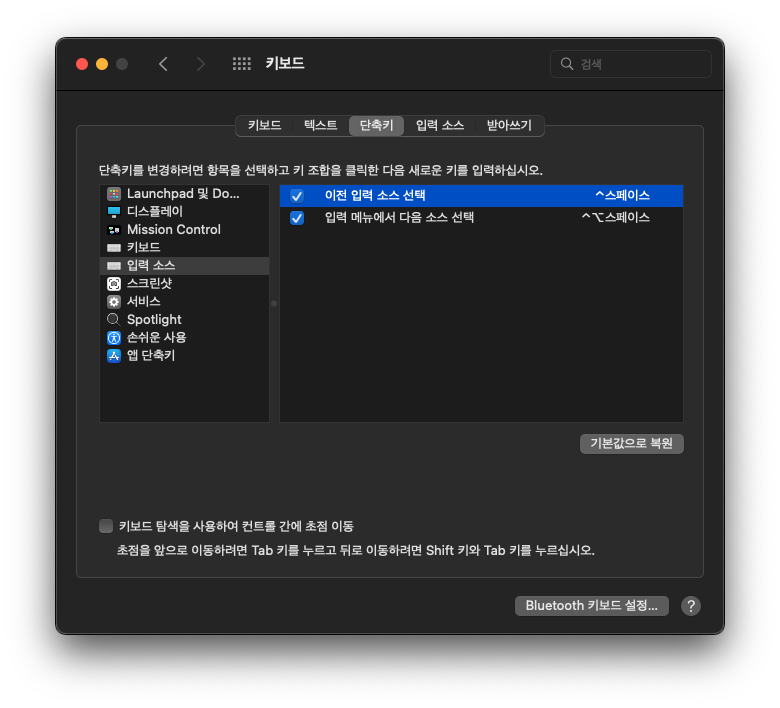
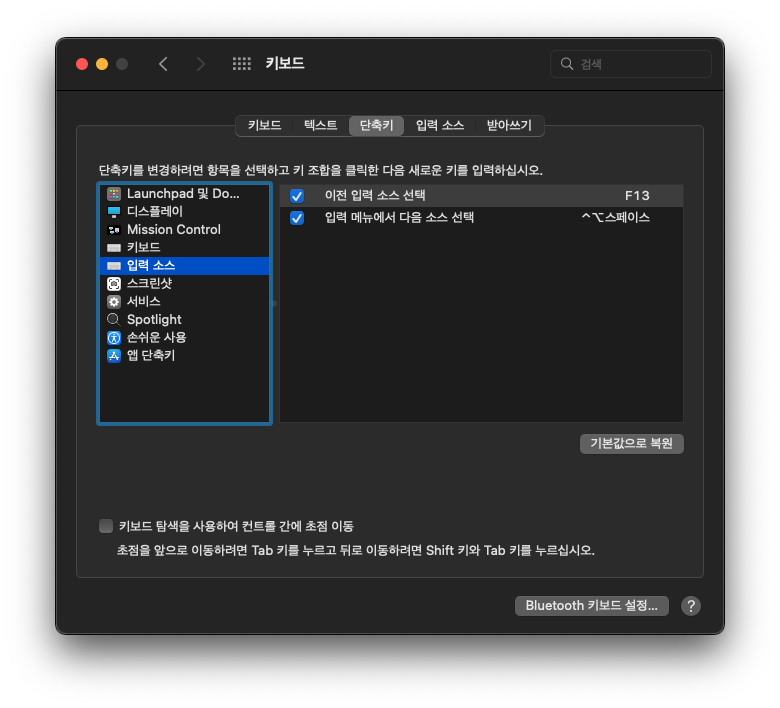
언어변환 키를 crtl + space 에서 f13으로 변경
원리만 이해하면 간단한 설정인데요.
이제 오른쪽 command를 눌러 한영키가 잘 동작하는지 확인해 보세요.
설정한 한/영키로 변경되지 않는다면
만약 위 설정대로 따라 했는데 한/영키 변경이 되지 않는다면 앱의 보안 설정이 제대로 되지 않아서입니다.
맥을 재시작한 후 카라비너를 실행하면 보안 경고 화면이 나타납니다.
경고화면의 버튼을 클릭한 후 맥의 시스템 환경설정의 보안 메뉴에서 보안설정을 풀어주면 해결됩니다.
'정보' 카테고리의 다른 글
| 이한영의 장고(django) 프레임워크 입문 (0) | 2023.04.10 |
|---|---|
| 맥미니가 맥북보다 좋은 점 5가지(클램쉘 모드 기준) (0) | 2023.03.31 |
| 구형 맥북, 맥미니, 아이맥 속도 최적화 설정 방법 (0) | 2023.03.21 |
| 로지텍 K855 키보드 고무링으로 소음 줄이기 (0) | 2023.03.07 |
| 실무 개발자를 위한 최적화 기법 : 클린 코드의 기술 (파이썬 예제 포함) (0) | 2023.03.05 |




댓글